Druckjobs mit auftragscodes, Druckjobs mit auftragscode drucken, Druckjobs mit auftragscodes -22 – TA Triumph-Adler LP 4036 Benutzerhandbuch
Seite 65
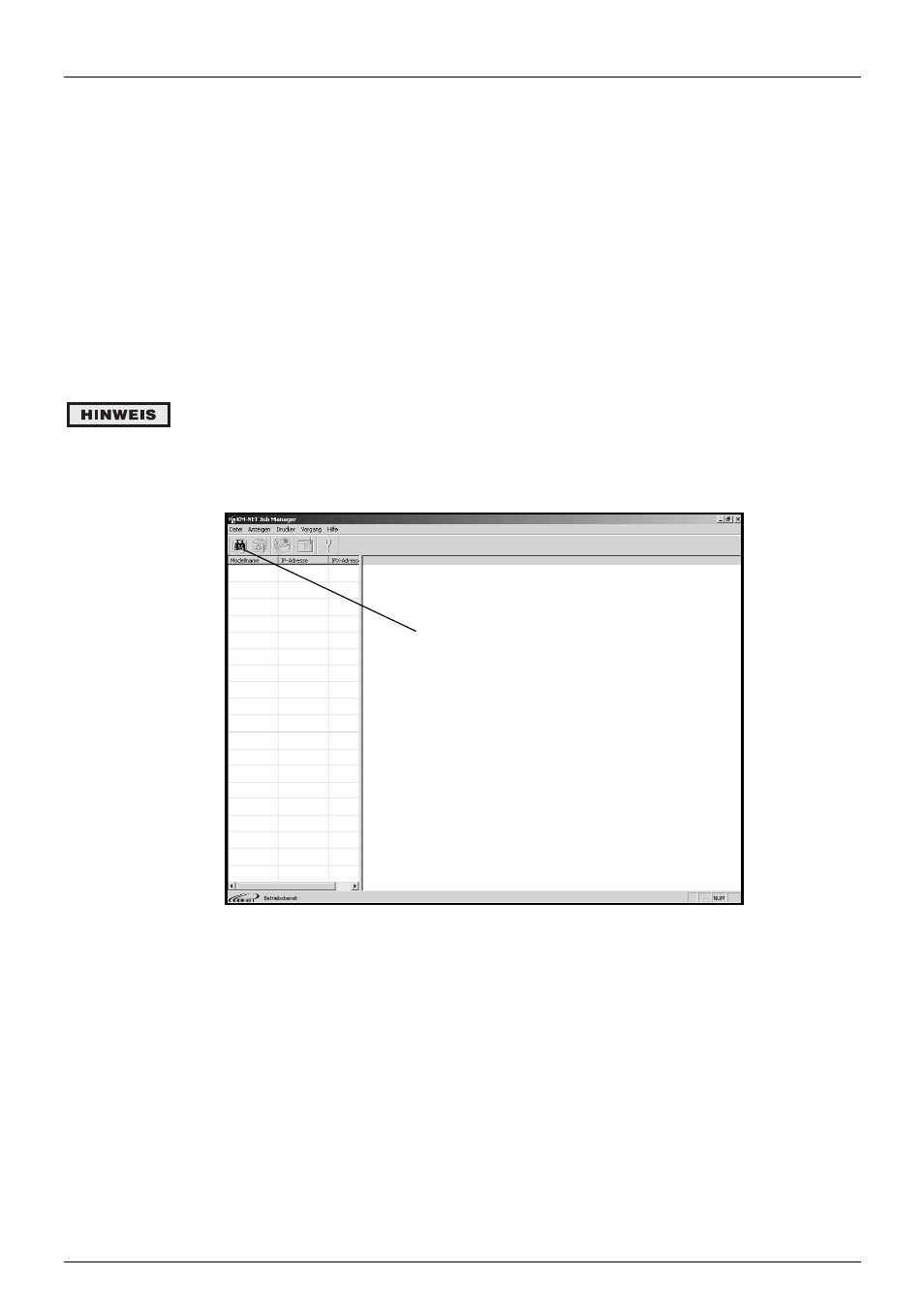
3-22
e-MPS
Druckjobs mit Auftragscodes
Druckjobs mit Auftragscode drucken
Installieren Sie zunächst die Software
Job Manager
von der zum Lieferumfang des Druckers ge-
hörigen CD-ROM. Rufen Sie dazu das Hauptmenü der CD-ROM auf und wählen Sie dort
Drucker Tools
>Job Manager
.
1.
Wählen Sie in Windows
Start
>
Alle Programme
>
Job Manager
.
2.
Der
Job Manager
wird gestartet.
3.
Klicken Sie das Symbol
Drucker hinzufügen
(siehe nachstehende Abbildung) an. Wählen Sie dann
Lo-
kaler Drucker
oder
Netzwerkdrucker
.
Wenn Sie den Drucker über den lokalen Parallelanschluss mit dem Rechner verbinden,
muss im Druckertreiber die Druckausgabe über einen lokalen Anschluss aktiviert sein.
Überprüfen Sie dies, indem Sie das Register "Details" des Drucker-Eigenschaften-
fensters aufrufen und dort nachschauen, welcher Anschluss für die Druckausgabe ge-
wählt ist.
Abbildung 3-4
4.
Befolgen Sie die Anweisungen des Assistenten, bis das Dialogfenster
Drucker auswählen
erscheint.
Markieren (unterlegen) Sie dort per Mausklick den Drucker in der Druckerliste und klicken Sie dann auf
Fertigstellen
.
Symbol
"Drucker hinzufügen"